JForexのダウンロード
JForexのWindows版でのインストール方法になりますが、他のOSでもほぼほぼ変わらないと思います。Java環境で動作するのでマルチプラットフォームで実行できるのが良いところですね。
インストールの前に別途Javaの動作環境を作る等も不要ですので、試しにインストールしてみるという事も簡単です。
1点だけ、Windows10のセキュリテイ機能(場合よってはウィルス対策ソフト)で “このファイルを実行して大丈夫?” という類の表示が行われることがあると思いますが、この辺りは利用者が少なかったりする影響でしょうか。正規のダウンロードサイトが正しいことを確認する事と、そのファイルを信じる事しか出来ませんので最終的には個々で判断するしかありません。
その他、特に難しいところは無いと思いますが、以下が手順となります。
1.まずは下記Webサイトよりインストーラーをダウンロードしてください
2.メニューの “取引ツール” → “JForex” → “JForex” にてダウンロードサイトに移動します
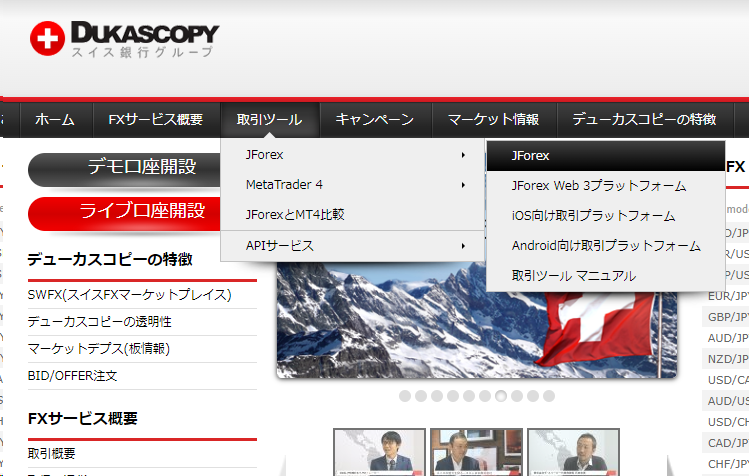
3.『JForexのダウンロードはこちらから』をクリック
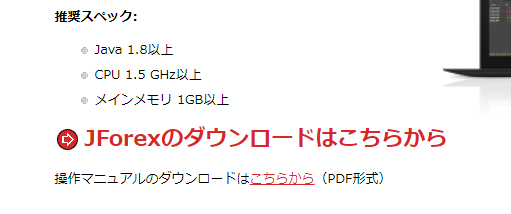
※下に操作マニュアルのダウンロードリンクもあるのでお好みでDLしてくでさい(文字が小さいですが…)
4.明確な理由がない限りは推奨となっているインストール版のJForexの方の『JForexをインストール』をクリック
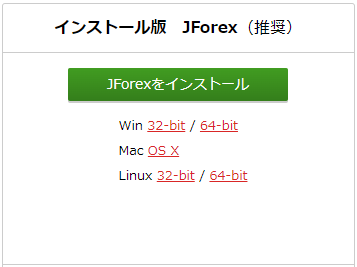
インストール
1.ダウンロードしたファイルを実行
2.『詳細情報』をクリック
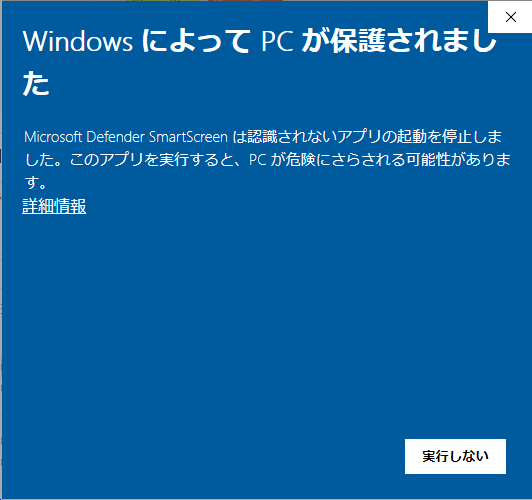
3.アプリと発行元を確認し、実行する
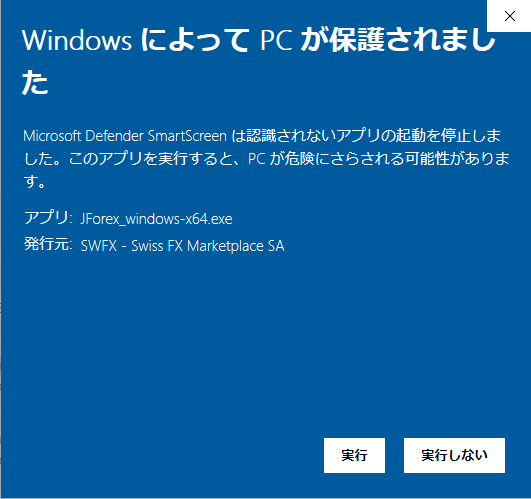
4.『日本語』のまま『OK』をクリック
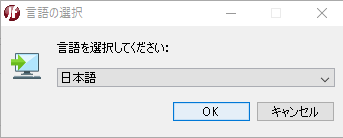
5.『次へ』をクリック
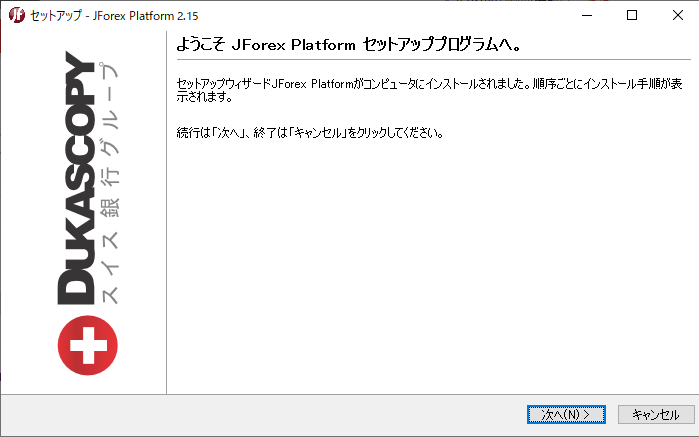
6.複数ユーザーで利用しなければ『このユーザーのみにインストール』で問題ないので『次へ』をクリック
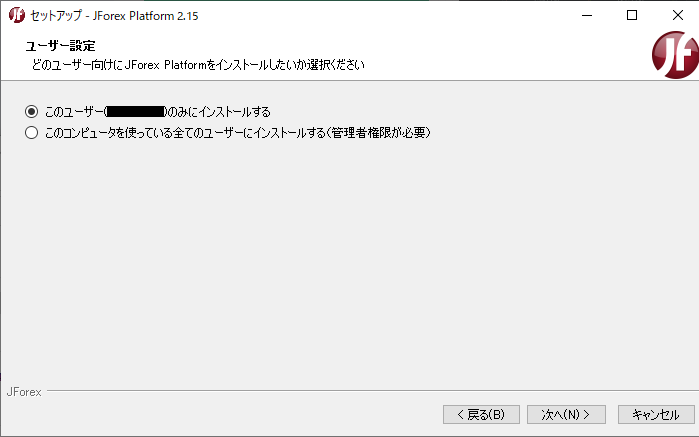
7.特に理由がなければそのままの状態で『次へ』をクリック
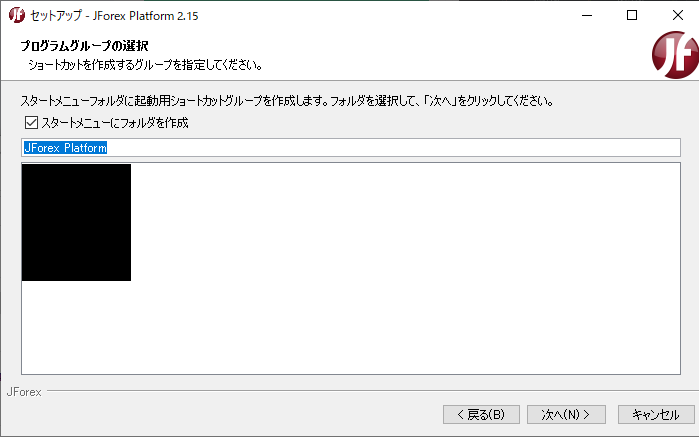
8.『デスクトップアイコン』と『クイック起動アイコン』が不要であればチェックを外して『次へ』をクリック
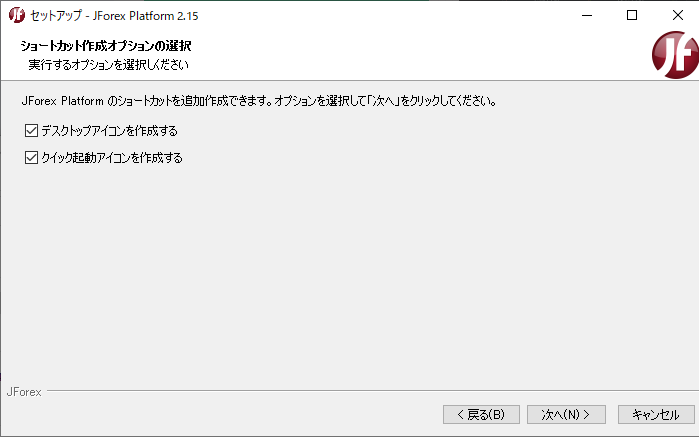
9.まだアカウントが無い場合は『JForex Platform を実行する』のチェックを外して『終了』をクリック
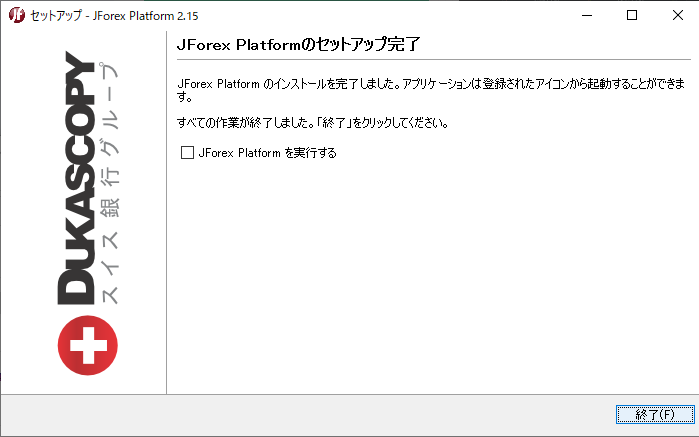
インストール完了です!
